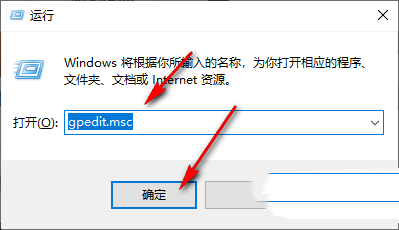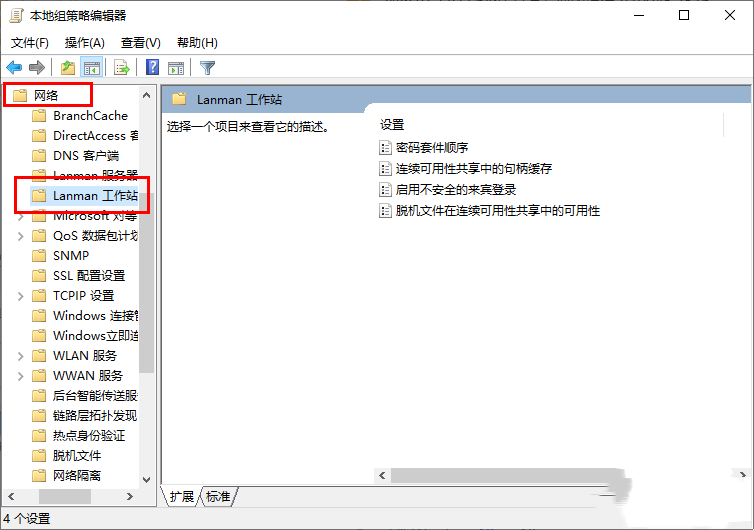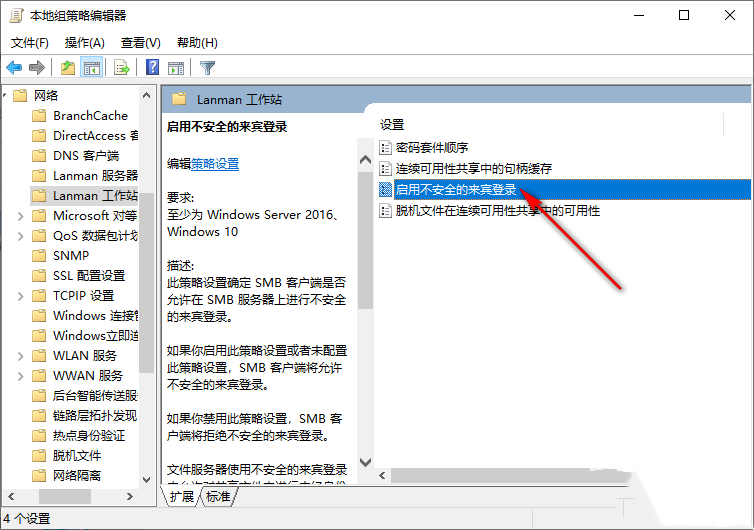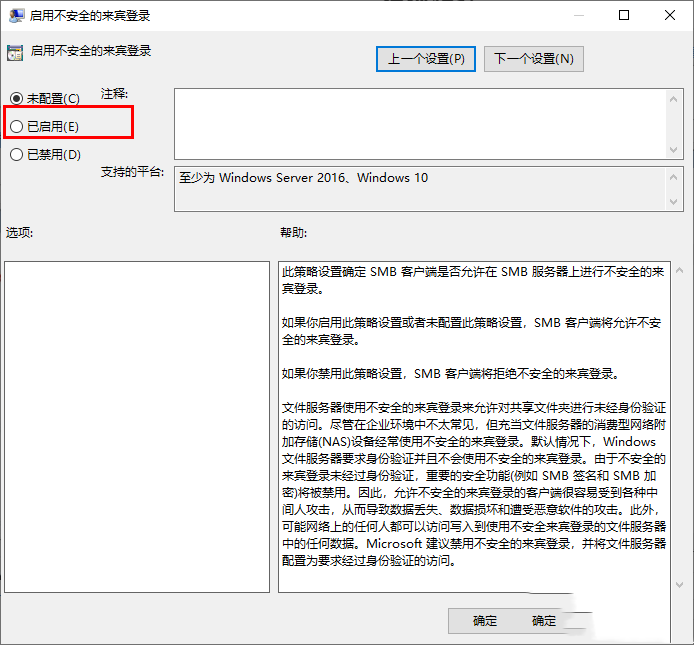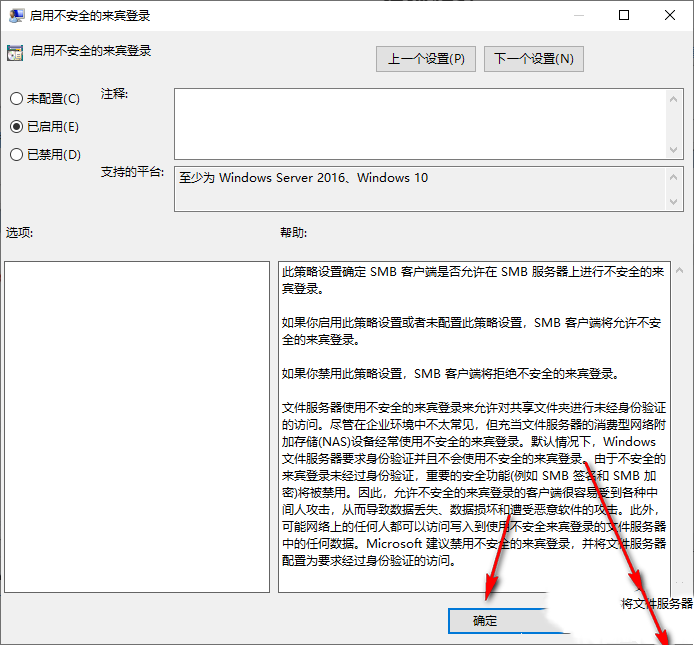Win10共享文件打不开怎么解决?Win10共享文件打不开的解决方法
有时候我们需要共享一些文件,但是有些 Win10 用户不知道怎么打开共享文件夹。其实很简单,只需要打开本地组策略编辑器,找到 LANMAN 工作站选项,然后按照提示操作就可以了。接下来,我来给大家详细讲一下 Win10 共享文件打不开的解决方法。
Win10共享文件打不开的解决方法
1、直接在键盘上按下win键和r键,打开运行窗口,随后在框中输入【gpedit.msc】,然后按下回车键进入。
2、进入到本地组策略编辑器的窗口中,在左侧的位置依次点击【计算机配置】-【管理模板】-【网络】-【lanman工作站】选项。
3、之后即可在右侧的窗口中查看到【允许不安全的来宾登录】选项,将该选项进行双击一下。
4、之后,即可进入到该选项的窗口中,在页面上我们需要将左侧上方的【已启用】选项进行勾选上。
5、之后再将右下角的应用和确定按钮依次点击一下保存设置就好了,之后重新访问共享文件夹即可。
相关文章
- Win10 21H2/22H2四月更新补丁KB5036892发布:Windows操作系统的安全问题
- win10待机后白屏怎么办?win10待机后白屏详解
- Win10怎么判断硬盘是固态还是机械硬盘?
- win10电脑怎么开启黑暗模式?win10黑暗模式设置教程
- win10电脑分辨率被锁定怎么办?win10分辨率被锁定解决方法
- win10怎么增加管理员权限?win10系统提升管理员权限教程
- win10不能添加本地用户和组怎么办?
- win10如何禁用自动清理未使用的语言包?
- Win10不允许鼠标唤醒电脑怎么设置?
- win10如何关闭音量图标?win10音量图标关闭方法解析
- Win10文件夹搜索框无法输入怎么办?
- win10自动删除文件怎么关闭?win10自动删除文件关闭方法
- win10屏幕显示时间怎么设置?win10屏幕显示时间的设置方法
- Win10显卡占用率低怎么解决?完美解决Win10显卡占用率低的问题
- win10应用商店无法获取更新怎么办?win10应用商店无法获取更新详解
- win10死机鼠标能动什么都打不开怎么办?win10死机鼠标能动详解